Top 12 programów uruchamiających aplikacje na komputery stacjonarne dla systemu Windows 10
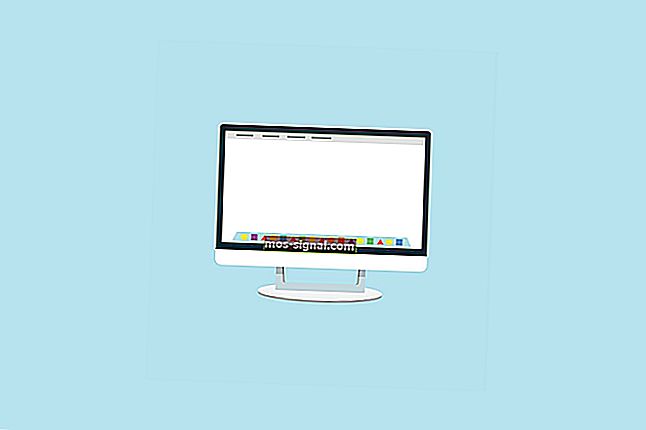
Windows 10 oferuje więcej funkcji niż jakakolwiek wcześniejsza wersja systemu. W przypadku samego zarządzania i dostosowywania pulpitu ma możliwość korzystania z wielu komputerów stacjonarnych i kilku bardziej interesujących funkcji.
Jednak niektórzy ludzie nie są zadowoleni ze sposobu zaprojektowania systemu Windows 10; Niektórzy ludzie mają po prostu zbyt wiele ikon na pulpicie i mają problemy z ich uporządkowaniem.
Tak czy inaczej, trzeba coś zrobić, aby ich środowisko było bardziej produktywne.
Jeśli masz takie problemy, prawdopodobnie najlepszym rozwiązaniem jest użycie programu uruchamiającego aplikacje. Korzystając z tego typu oprogramowania, będziesz mógł zwolnić trochę miejsca na pulpicie i przynieść po drodze dawkę świeżości.
Szukaliśmy najlepszych programów uruchamiających aplikacje na komputery stacjonarne dla systemu Windows 10 i utworzyliśmy listę najlepszych obecnie dostępnych.
Jeśli więc planujesz użyć programu uruchamiającego aplikacje, ale nie możesz zdecydować, który z nich jest najlepszy, zapoznaj się z naszymi mini-recenzjami.
Najlepsze programy uruchamiające aplikacje dla systemu Windows 10
RocketDock

RocketDock to prawdopodobnie najbardziej znana nazwa na tej liście. Prawdopodobnie słyszałeś, a może nawet używałeś go w czasach Windows XP i zgadnij, co, jest również kompatybilny z Windows 10.
Jeśli nie znasz RocketDock, jest to program uruchamiający / stacja dokująca, która znajduje się na górze ekranu.
Stacja dokująca została zaprojektowana po pasku uruchamiania Mac OS X, a jej prostym celem jest przechowywanie ulubionych skrótów w jednym miejscu, dzięki czemu zawsze masz do nich dostęp.
Po zainstalowaniu RocketDock będzie zawierał kilka domyślnych skrótów, ale możesz go łatwo zmodyfikować i dodać dowolny program lub aplikację.
Najlepszą rzeczą w RocketDock jest to, że może zaoszczędzić dużo miejsca na pulpicie, więc jeśli masz wiele ikon, może to uratować życie.
RocketDock jest dostępny za darmo i możesz go pobrać z tego linku.
Dostosuj swój pulpit za pomocą najlepszych narzędzi dla systemu Windows 10!
ObjectDock

Podobnie jak RocketDock, ObjectDock jest również znanym programem do uruchamiania programów dla systemu Windows, który istnieje już od dłuższego czasu. Umożliwia dodawanie ulubionych programów i aplikacji do stacji dokującej w celu szybkiego dostępu.
Pozwoliło to nawet użytkownikom systemu Windows 7 na dodawanie gadżetów z powrotem w ciągu dnia, ale jak prawdopodobnie wiesz, ta funkcja została wycofana.
Jednak nadal istnieje sposób na dodanie gadżetów do systemu Windows 10, więc łączysz je z ObjectDock.
ObjectDock ma prostą konstrukcję, ponieważ masz wrażenie, że Twoje aplikacje „siedzą” na stole. Stacja dokująca znajduje się u góry ekranu, więc nie przeszkadza w pracy.
Możesz nawet dodać ikony szybkiego uruchamiania z paska zadań, aby jeszcze bardziej przyspieszyć integrację.
ObjectDock jest dostępny za darmo i możesz go pobrać z tego linku. Dostępna jest również wersja płatna, która oferuje dodatkowe funkcje.
RK Launcher

RK Launcher to kolejna bezpłatna stacja dokująca dla systemu Windows 10, używana do przechowywania ulubionych aplikacji i programów. Możesz dodać dowolną aplikację, ale także pliki i foldery.
RK Launcher jest umieszczony na krawędzi ekranu, ale niekoniecznie musi to być górna krawędź, ponieważ możesz przenieść go na dowolną stronę ekranu.
RK Launcher ma również prosty i schludny wygląd i powinien idealnie komponować się z Twoim środowiskiem pracy.
Możliwość zmiany motywów oraz dodawania niestandardowych ikon i doków pozwala całkowicie dostosować wygląd RK Launchera.
Ponieważ RK Launcher można umieścić po dowolnej stronie ekranu i obsługuje różne aplikacje, programy i typy plików, może być idealnym zamiennikiem paska zadań.
Chociaż został zbudowany dla poprzednich wersji systemu Windows, RK Launcher nadal dobrze działa w systemie Windows 10.
RK Launcher jest dostępny za darmo i możesz go pobrać z tego linku.
Twój pulpit Windows 10 będzie wyglądał ładniej z tymi gadżetami!
Wykonawca

Executor to bardzo prosty program do uruchamiania programów / aplikacji dla systemu Windows 10, który umożliwia dostęp do dowolnego programu zainstalowanego w aplikacji na komputerze, po prostu wpisując jego nazwę.
Executor jest umieszczony na pasku zadań, więc wystarczy go kliknąć, wpisać nazwę aplikacji, którą chcesz otworzyć, a zostanie ona natychmiast otwarta.
Po zainstalowaniu tego programu indeksuje wszystkie zainstalowane programy i aplikacje, a także pozycje menu, listę ostatnio używanych elementów i nie tylko.
Jest to naprawdę mały program, o rozmiarze mniejszym niż 1 MB, więc w zasadzie nie zajmuje żadnych zasobów podczas pracy w tle.
Umożliwia także przypisanie określonego słowa kluczowego do programu, więc nie musisz wpisywać pełnej nazwy.
Oprócz programów i aplikacji, Executor działa również dobrze z adresami URL, więc jeśli potrzebujesz szybko uzyskać dostęp do określonej witryny, po prostu wprowadź jej adres w Executorze.
Jeśli masz problemy z interakcją z domyślną wyszukiwarką systemu Windows 10, Cortaną, lub po prostu chcesz spróbować czegoś innego, Executor może być doskonałą alternatywą.
Executor jest dostępny za darmo i możesz go pobrać z tego linku.
Launchy

Launchy to kolejny strasznie prosty program uruchamiający dla systemu Windows, który działa również płynnie w systemie Windows 10.
Największą zaletą Launchy jest to, że jest gotowy do użycia zaraz po zainstalowaniu, ponieważ nie musisz niczego konfigurować.
Po otwarciu programu wyświetla się tylko pasek wyszukiwania wraz z małą ikoną Panelu sterowania.
Po prostu wpisz nazwę programu, który chcesz otworzyć, a sugestie pojawią się w mgnieniu oka.
Launchy nie tylko otwiera zwykłe programy lub aplikacje, ale może również wyszukiwać stare pliki przechowywane w wielu folderach, co może być więcej niż przydatne.
Chociaż Launchy nie oferuje tak wielu funkcji jak Executor, nadal możesz go dostosować za pomocą skórek i wtyczek.
Ten program może również służyć jako solidny zamiennik wbudowanego wyszukiwania systemu Windows 10.
Launchy jest dostępny za darmo i możesz go pobrać z tego linku. Program jest dostępny w wersji przenośnej i .exe.
Zapoznaj się z tym szczegółowym przewodnikiem i dowiedz się, co zrobić, jeśli twój pulpit ładuje się wolno!
XWindows Dock

Chociaż jego nazwa może sugerować, że ten program działa tylko w systemie Windows XP, w rzeczywistości jest on całkowicie zgodny z systemem Windows 10.
XWindows Dock naśladuje paski narzędzi programu uruchamiającego MacOS i oferuje kilka opcji, które są również dostępne w narzędziu Apple.
Najlepsze w tej stacji dokującej jest to, że umożliwia pełną personalizację. Możesz zmienić jego wygląd, dodając efekty graficzne, takie jak odbicia, przezroczystość, cień, rozmycie i inne.
Ale oprócz fantazyjnego wyglądu, XWindows Dock oferuje również wyjątkowe funkcje. Możesz dodać swoje ulubione aplikacje i programy, a także kilka innych funkcji systemu Windows.
Możesz także użyć menedżera wtyczek, aby dodać niestandardowe wtyczki do interfejsu, takie jak kontener stosu, podobny do dockletu Stacks widzianego w RocketDock.
Jednak według niektórych recenzji online, korzystanie z XWindows Dock może być początkowo skomplikowane, więc może zajść potrzeba trochę czasu, aby się do tego przyzwyczaić.
XWindows Dock jest dostępny za darmo i możesz go pobrać z tego łącza.
InerziaSmartLaunch

W porządku, rozmawialiśmy o prostych programach uruchamiających aplikacje dla systemu Windows, ale nie może być prostsze niż InerziaSmartLaunch. Cały interfejs tego programu uruchamiającego to tylko pasek wyszukiwania!
Po wpisaniu nazwy aplikacji, którą chcesz otworzyć, w menu kontekstowym zostaną wyświetlone sugestie, podobnie jak w przeglądarkach w Google.
Ale pomimo niezwykle prostego wyglądu InerziaSmartLaunch może naprawdę wiele dla Ciebie zrobić.
Oczywiście możesz wyszukiwać zwykłe aplikacje i programy, ale pozwala także szukać dowolnego ostatnio używanego dokumentu, folderu (systemu lub innego) lub czegokolwiek innego.
Po prostu wpisz to, czego szukasz, a InerziaSmartLaunch znajdzie to dla Ciebie.
Ten program ma kilka dodatkowych funkcji, które mogą być więcej niż przydatne. Na przykład umożliwia powiązanie określonego słowa kluczowego z aplikacją lub programem i otwarcie go, po prostu wpisując to słowo kluczowe.
Możesz użyć dowolnej kombinacji słów kluczowych, w tym pojedynczej litery.
InerziaSmartLaunch jest dostępny za darmo i możesz go pobrać z tego linku.
Circle Dock

CircleDock to ciekawy program uruchamiający dla systemu Windows, głównie ze względu na swój wyjątkowy wygląd. Cóż, dokładnie tak mówi jego nazwa, okrągła stacja dokująca do uruchamiania aplikacji.
Ale ten program uruchamiający działa również inaczej niż zwykłe programy uruchamiające, ponieważ nie jest cały czas wyświetlany na ekranie.
Aby otworzyć CircleDock, musisz go najpierw zainicjować, a natychmiast pojawi się obok kursora myszy, gdziekolwiek się znajduje.
Zaraz po otwarciu stacji dokującej zobaczysz wszystkie przypięte aplikacje i programy posortowane w kolejności okrężnej i będziesz mieć do nich dostęp za pomocą jednego kliknięcia.
Oprócz zwykłych programów i aplikacji możesz także dodawać inne pliki i foldery do CircleDock.
Ten program oferuje również kilka podstawowych opcji dostosowywania i obsługuje wiele monitorów i wirtualnych pulpitów.
Circle Dock jest darmowy i jest programem przenośnym, więc nie musisz go instalować. Możesz go pobrać z tego linku.
Twój pulpit będzie wyglądał niesamowicie dzięki tym aplikacjom do tapet na Windows 10!
WinLaunch

WinLaunch to kolejna bezpłatna imitacja programów uruchamiających aplikacje z systemów operacyjnych Apple. Ten program jest oparty na programie uruchamiającym z Mac OS X Lion.
Podobnie jak Circle Dock, uruchamia się on zminimalizowany w tle i aktywujesz go, naciskając skrót klawiaturowy Shift + Tab.
Po aktywacji wyskakuje pasek uruchamiania i pokazuje listę wszystkich przypiętych programów i aplikacji.
Po uruchomieniu WinLaunch ikony na pulpicie są ukrywane, a tło rozmywa się, co jest miłym akcentem projektowym.
Możesz grupować skróty według grup, podobnie jak w iOS; po prostu przeciągnij i upuść jedną ikonę na drugą, aby utworzyć grupę.
Możesz utworzyć dowolną liczbę grup i wprowadzić dalsze dostosowania, takie jak dodanie nazwy grupy.
Dostępny jest również „tryb Jiggle”, który umożliwia przenoszenie ikon z jednej grupy do drugiej.
Aby dodać ikony do WinLaunch, naciśnij klawisz F na klawiaturze, a program uruchamiający zostanie zredukowany do mniejszego, ruchomego okna, w którym możesz dodawać ikony metodą przeciągnij i upuść.
WinLaunch jest dostępny za darmo i możesz go pobrać z tego linku.
Przystawka

Appetizer to program uruchamiający aplikacje typu open source dla systemu Windows 10.
Jest bardzo prosty w projektowaniu (podobnie jak większość programów uruchamiających), ale oferuje również kilka przydatnych funkcji dostępu do ulubionych aplikacji i programów.
Pierwszą rzeczą, jaką zauważysz w tym programie, jest jego niezwykły wygląd.
Przypomniało nam to stare narzędzie matematyczne Microsoftu (daj nam znać, jeśli się zgadzasz), z tymi przyciskami i interfejsem przypominającym kalkulator.
Ale wystarczy nostalgicznych porównań, zobaczmy, co ten program może dla Ciebie zrobić.
W przeciwieństwie do większości programów uruchamiających, które automatycznie skanują system w poszukiwaniu zainstalowanych aplikacji i programów, Appetizer w rzeczywistości wymaga wprowadzenia programów, do których chcesz uzyskać dostęp.
Możesz pobrać przystawkę z tego linku za darmo.
Spraw, aby Twój pulpit był kolorowy dzięki najlepszemu oprogramowaniu do kalibracji kolorów wyświetlacza dla komputerów z systemem Windows!
Winstep Nexus Dock

Mimo że funkcjonalność jest prawdopodobnie najważniejsza, Winstep Nexus Dock faktycznie chce Cię oczarować swoim oszałamiającym wyglądem.
Ten program uruchamiający aplikacje jest jednym z najlepiej zaprojektowanych w branży, a nawet zawiera kilka opcji dostosowywania.
Jedną z opcji dostosowywania jest możliwość ustawienia niestandardowych ikon dla elementów stacji dokującej.
Jeśli chodzi o użyteczność, Nexus Dock jest w rzeczywistości dość prostym narzędziem w użyciu.
Działa na zasadzie przeciągnij i upuść, więc wszystko, co musisz zrobić, aby przypiąć swój ulubiony program lub aplikację, to po prostu przesunąć go na doku za pomocą kursora myszy.
Oprócz zwykłych programów Nexus Dock obsługuje również pliki, foldery i inne funkcje. Wszystko ma swoją ikonę w doku, więc nie będziesz mieć problemu z rozpoznaniem, co jest.
Nexus Dock może również służyć jako zamiennik paska zadań, ze względu na jego zdolność do wyświetlania zminimalizowanych, uruchomionych programów i zasobnika systemowego na pasku zadań.
Winstep Nexus Dock jest dostępny za darmo i możesz go pobrać z tego linku. Jeśli chcesz mieć jeszcze więcej funkcji, możesz kupić wersję pro za 24,95 USD.
7Stacks

7Stacks, jak sama nazwa wskazuje, to darmowy program uruchamiający dla systemu Windows, który imituje funkcjonalność stosów z Mac OS X.
Pozwala na przechowywanie głównie folderów, ale także plików i programów w specjalnych „stosach” na pasku zadań systemu Windows.
Po utworzeniu nowego stosu możesz przypiąć do niego do 10 folderów i uzyskać do nich dostęp, naciskając przycisk na pasku zadań.
Możesz w zasadzie przykleić dowolny folder do stosów za pomocą 7Stacks, od specjalnych folderów, takich jak Mój komputer, po zwykłe foldery na dysku twardym.
Ponadto, jeśli nie chcesz umieszczać folderu Stacks na pasku zadań, możesz użyć trybu menu ręcznego i pozostawić je na pulpicie.
To oprogramowanie jest przydatne, jeśli chcesz uzyskać dostęp do wielu folderów w ciągu dnia pracy, ale nie chcesz pozostawać na pulpicie i wprowadzać zamieszania.
Usługa 7Stacks jest dostępna za darmo i możesz ją pobrać z tego linku.
To tyle, jeśli chodzi o naszą listę 12 najlepszych programów uruchamiających aplikacje i programy dla systemu Windows 10. Wszystkie te programy uruchamiające mają do zaoferowania coś wyjątkowego i każdy z nich może zastąpić określoną funkcję systemu Windows 10.
Tak więc, jeśli nie jesteś zadowolony z tego, jak Micrsoft wykonał swoją pracę z niektórymi funkcjami, lub po prostu chcesz wypróbować nowe rozwiązania, programy z tego artykułu idealnie do tego pasują.
POWIĄZANE HISTORIE, KTÓRE MUSISZ SPRAWDZIĆ:
- 10 najlepszych aplikacji timera dla systemu Windows 10, aby zwiększyć produktywność
- Jak tworzyć programy przenośne w systemie Windows 10
- Jak rozwiązać wycieki pamięci w systemie Windows 10
- Top 9 narzędzi WiFi do maksymalizacji wydajności w systemie Windows 10
- 8 najlepszych narzędzi do zarządzania dyskami dla systemu Windows






